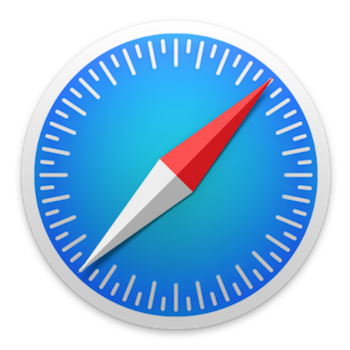
Macのデスクトップ版Safariなら、このためのソリューションが提供されています。Mac版Safariならコマンド+ Fキーでダイアログを表示して、Webページの全文検索することが出来ます。
でも、iPhoneやiPadで利用するMoble Safariではショートカットキーが使えません。物理キーボードを利用している場合は別ですが…。iOS 9デバイス上のSafariで検索オプションを物理キーボードなしで使用するには、他の方法があります。その使用方法は次の通りです。
Safariで閲覧ページ上のワードを検索する手順
- Safariを開き、ワード検索するWebサイトに移動します。画面下部の[共有]アイコン(矢印の付いた四角形)をタップします。
- 共有の方法メニューが表示されます。下の行に虫眼鏡アイコンの[ページを検索]を探します。必要に応じてスワイプしてページを横スクロールする必要があるかもしれません。[ページを検索]を見つけたらタップします。
- キーボードが表示され、その上のテキスト入力バーに探したい単語またはフレーズを入力し、[検索]を押します。
単語やフレーズを入力すると、表示しているページ内にその言葉がある場合には協調表示され、ない場合には「一致なし」のメッセージが表示されます。検索バーの左サイドにある上下矢印をタップすれば上、または下に向かって検索することができます。



0 件のコメント:
コメントを投稿